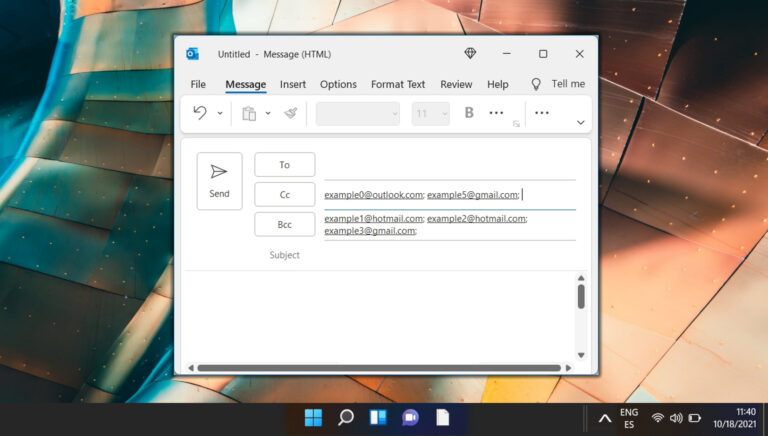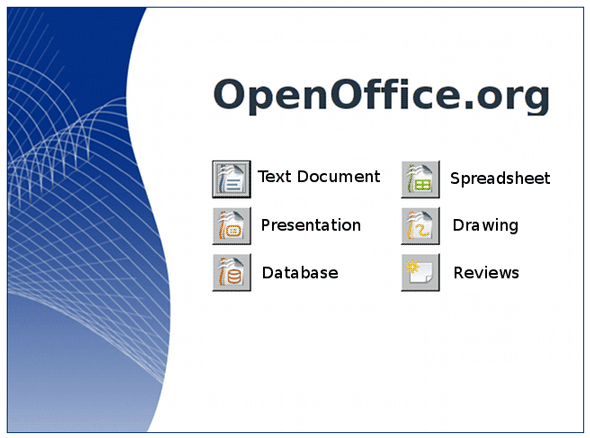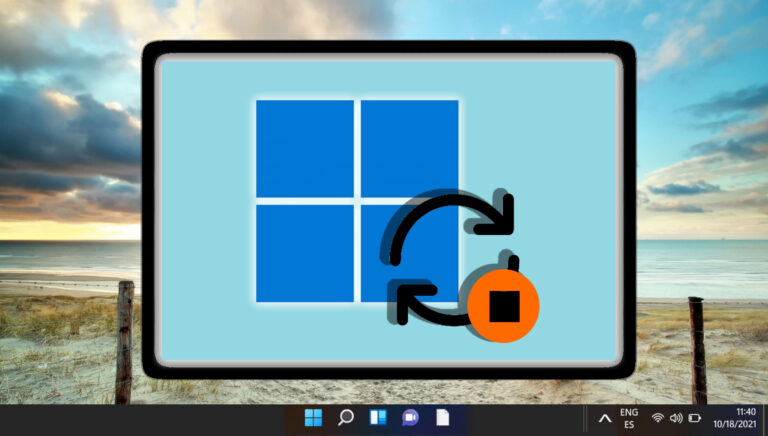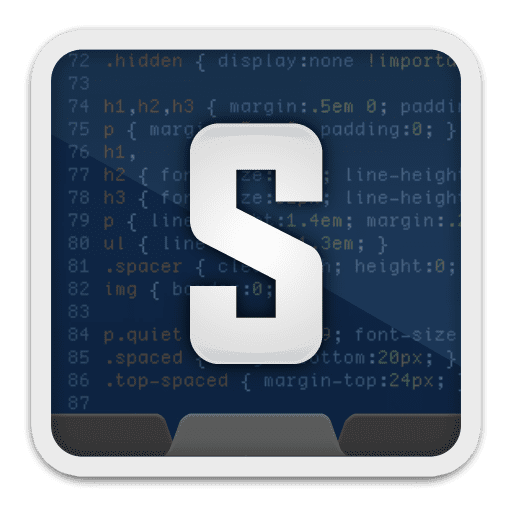Легко переносите медиафайлы между Windows, Android и iOS
 Молодая пара многозадачна с гаджетами. Изображение через Шаттерсток.
Молодая пара многозадачна с гаджетами. Изображение через Шаттерсток.
Несколько дней назад мы говорили об удивительном способе, с помощью которого пользователи Android и iOS могут обмениваться фотографиями с помощью точки доступа. Однако хитрость заключалась в использовании приложений для создания FTP-сервера и ручном создании точек доступа, когда сети Wi-Fi не было поблизости. Более того, трюк был ограничен только фотографиями.
Программы для Windows, мобильные приложения, игры - ВСЁ БЕСПЛАТНО, в нашем закрытом телеграмм канале - Подписывайтесь:)
Сегодня я расскажу о довольно полезном приложении под названием SHAREit, которое может легко передавать мультимедиа между Android, iOS и Windows. Файлы передаются по Wi-Fi довольно быстро по сравнению с Bluetooth и Airdrop. Итак, давайте посмотрим, как использовать приложение для облегчения передачи.
Примечание. В статье я расскажу, как передавать файлы между Android и iOS, но эти же методы можно адаптировать для любого из поддерживаемых устройств.
Как обмениваться файлами с помощью SHAREit
Шаг 1: Скачайте и установите Приложение SHAREit на ваших устройствах из соответствующих магазинов. Приложение бесплатно во всех магазинах и не содержит рекламы. После установки приложения запустите его и создайте учетную запись на устройстве. Учетная запись создается в автономном режиме и используется только для идентификации вашего устройства при подключении к другим телефонам.
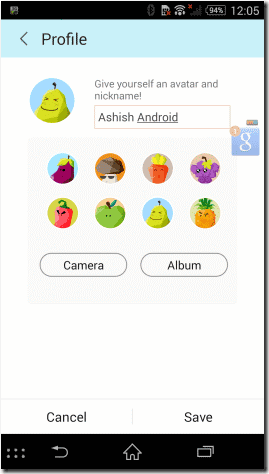
Шаг 2: Как только приложение будет настроено на обоих устройствах, вы получите возможность отправлять или получать на главном экране приложения. Теперь, чтобы начать обмен, нажмите на значок Отправлять кнопка. В то время как пользователи iOS и Windows могут обмениваться фотографиями, видео, музыкой и контактами между устройствами, пользователи Android могут дополнительно делиться установленными бесплатными приложениями с другими устройствами Android. Поэтому выберите все файлы, которыми вы хотите поделиться, и коснитесь значка ХОРОШО кнопка.


Шаг 3: Теперь приложение начнет вещание в сети Wi-Fi, к которой вы подключены. Поэтому убедитесь, что принимающее устройство подключено к той же сети Wi-Fi, и коснитесь значка Получать кнопка. Вскоре вы сможете увидеть принимающее устройство в сканере на экране отправляющего устройства. Теперь все, что вам нужно сделать, это отправить файлы, и они будут получены мгновенно.
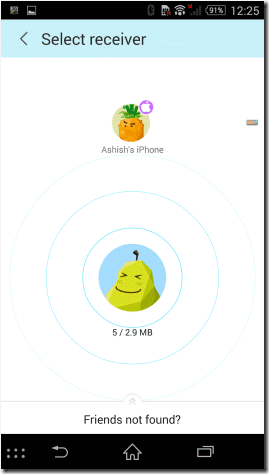
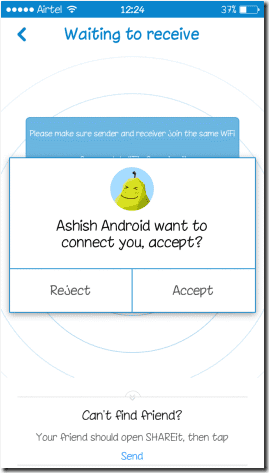
Примечание. При передаче файлов с Android приложение автоматически создаст точку доступа Wi-Fi, если ее нет поблизости. Затем к этой точке доступа могут подключаться другие устройства и передавать файлы. Однако эта функция доступна только отправителям на Android.

Вот так можно передавать медиафайлы между кроссплатформенными смартфонами с помощью Wi-Fi. Простой интерфейс plug and play приложения делает процесс легкой прогулкой для пользователя.
То, что вы должны знать
Хотя приложение доступно для устройств Windows, Android и iOS, не все из них имеют одинаковый набор функций. Android-устройства имеют на одну или две функции больше, чем другие устройства, что означает, что вы можете передавать приложения, клонировать устройство, а также инициировать передачу, создав точку доступа Wi-Fi. Но это все вторично. Если все, что вам нужно, это очень быстро передавать фотографии и видео между двумя устройствами, SHAREit оправдает ваши ожидания.
Программы для Windows, мобильные приложения, игры - ВСЁ БЕСПЛАТНО, в нашем закрытом телеграмм канале - Подписывайтесь:)